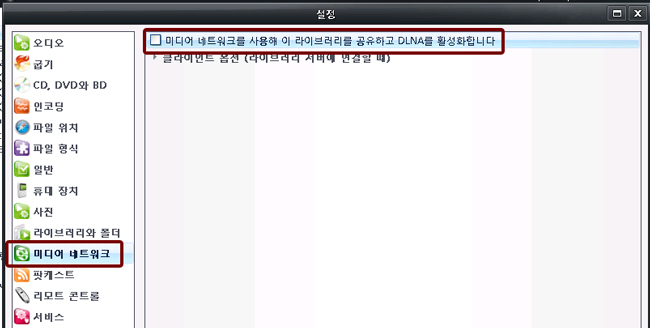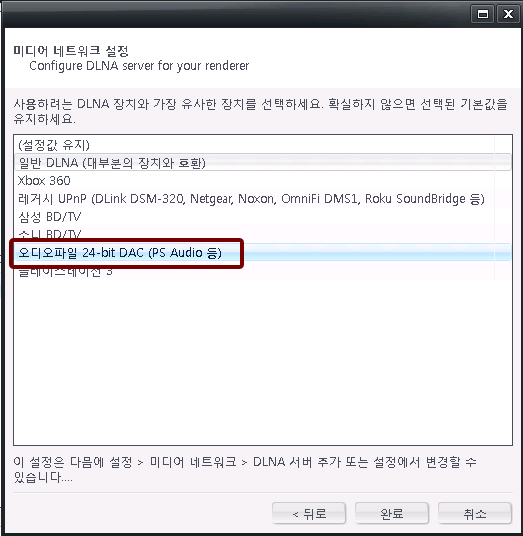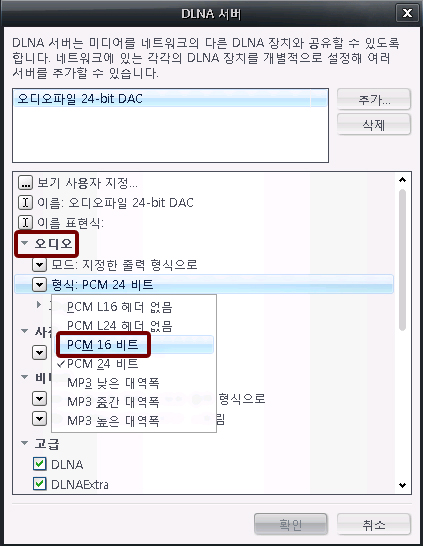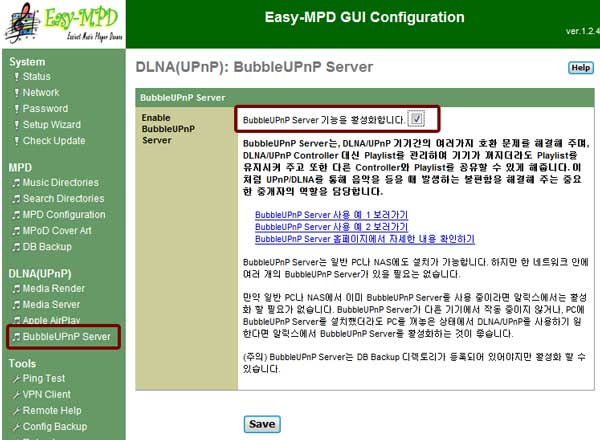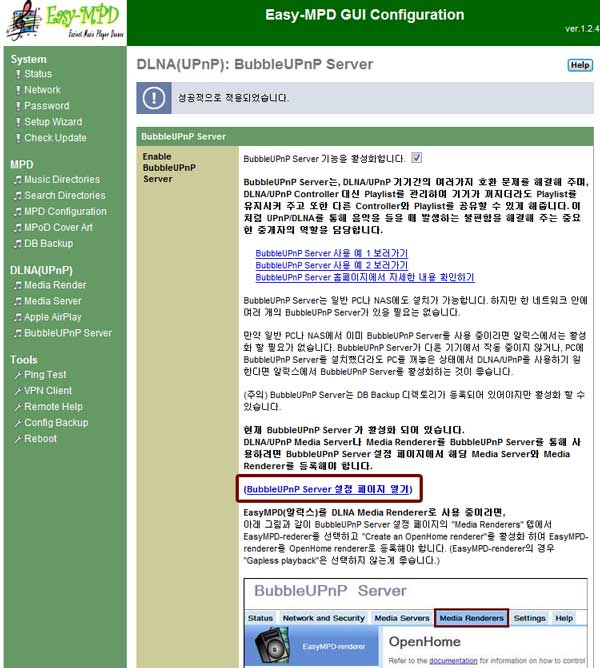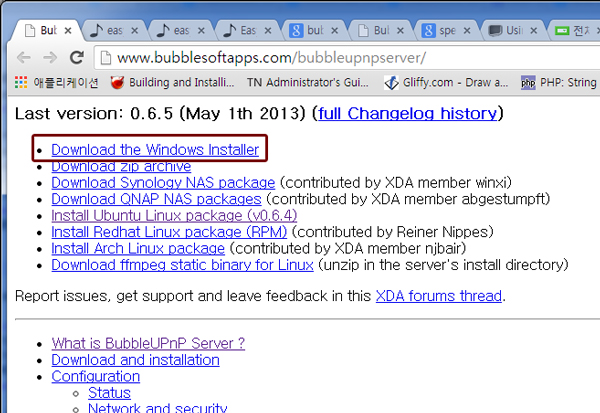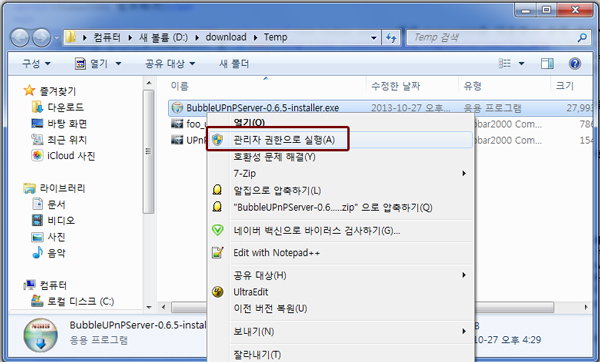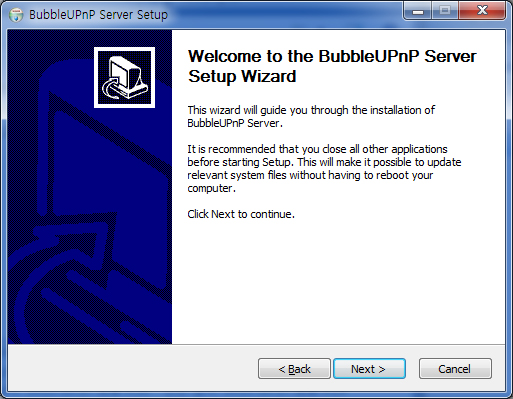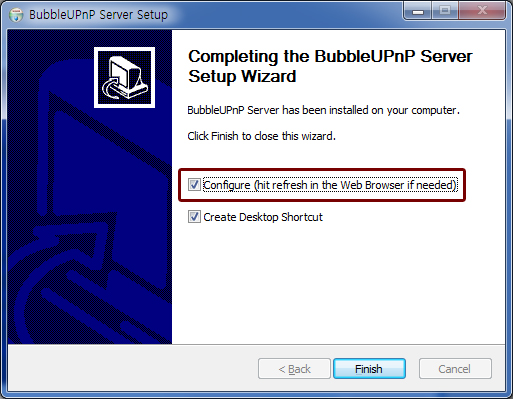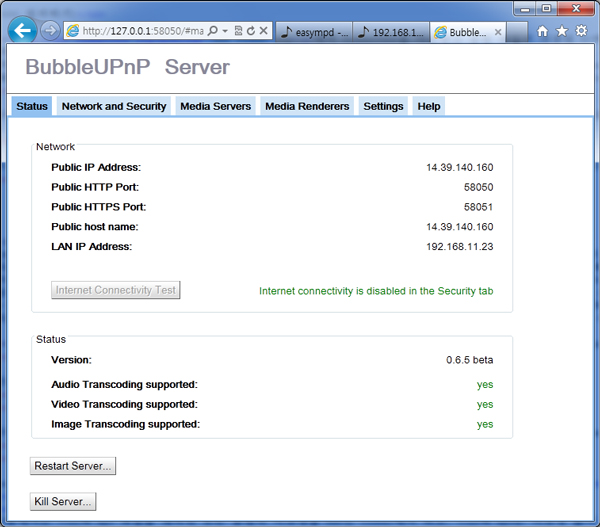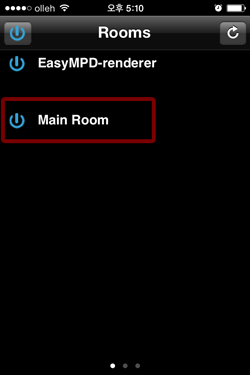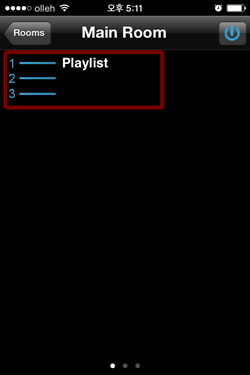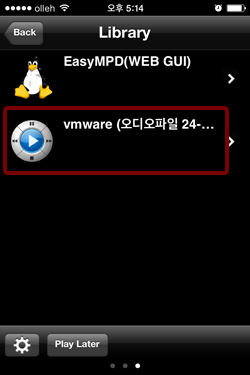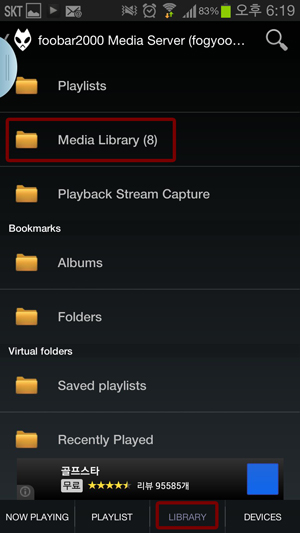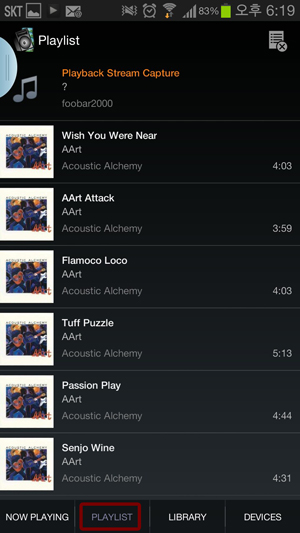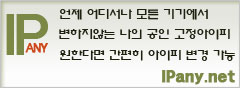Alix(알릭스)와 APU DLNA/UPnP Render로 음악을 듣자! 3. JRiver의 DMS 이용이 글의 내용을 이해하려면 DLNA에 대한 사전지식이 필요합니다. "DLNA의 이해" 보러가기 JRiver Media Center는 음원관리에 유리하고 DLNA/UPnP Media Server로도 사용할 될 수 있는 강력한 유료 프로그램입니다. JRiver가 설치된 PC에서 바로 음악을 듣는것이 아닌, JRiver가 설치된 컴퓨터는 Media Server로 동작하고 음악은 Alix(알릭스, EasyMPD)를 통해 들을 수 있는 방법에 대해 알아보겠습니다.
주의) DLNA 방식은 MPD 방식보다 네트워크 부하가 훨씬 큽니다. DLNA를 이용해 음악을 들으려면 Alix와 JRiver가 설치된 PC 모두 유선랜으로 연결되어 있는 것이 좋습니다. [EasyMPD 에서 DLNA Media Render기능 활성화 하기]EasyMPD WEB GUI 초기 화면에서 "Media Render로 전환하기" 버튼만 클릭하면 바로 Alix는 MPD 플레이어가 아닌 DLNA Media Renderer로 전환됩니다. 자세한 방법 보러가기(DLNA Render 기능은 EasyMPD 1.1.0 버전부터 가능합니다. 이전 버전을 사용 중이라면 EasyMPD 업데이트해야합니다.) [JRiver 설정하기]
[JRiver에서 플레이하기]주의) JRiver가 설치된 컴퓨터가 무선랜으로 연결된 경우 JRiver에서 EasyMPD-renderer로 직접 플레이는 가능하지 않습니다.위 과정을 정상적으로 했다며, 아래 그림처럼 "지금 재생 목록"에 "EasyMPD-renderer"가 생겨나게됩니다. 이 "EasyMPD-renderer"를 선택한 후, "오디오"에서 원하는 곡을 재생하면 알릭스에서 소리가 나게됩니다. 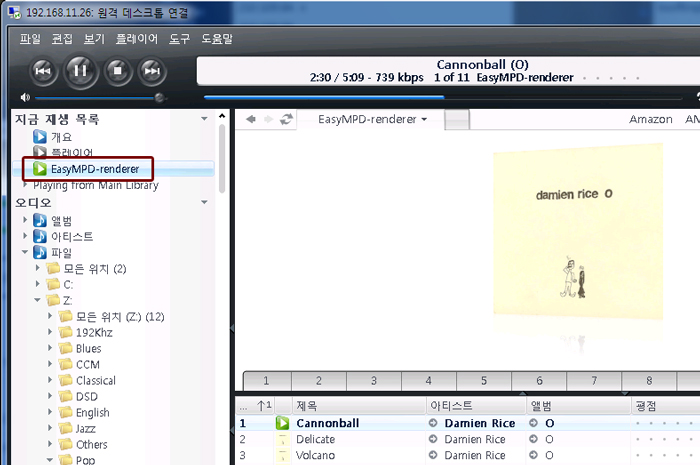
JRiver에서 직접 플레이하는 경우 DLNA/UPnP에 자주 오류가 발생할 수 있습니다. 이런경우 스마트폰 등의 휴대용 기기를 이용해 플레이한다면 이런 오류를 줄일 수 있고 또한 더욱 편리해집니다. JRiver에서 직접 플레이하지 않고, 스마트폰 등의 휴대용 기기를 이용해 플레이하기 원한다면, 아래 단계를 진행하세요. [BubbleUPnP Server 설치하기]스마트폰을 DLNA Media Controler로 사용하는 경우 Playlist 관리에 문제가 있습니다. 스마트폰의 경우 배터리소모를 줄이기 위해 일정 시간이 지나면 전원이 꺼지게되어 있습니다. 스마트폰이 꺼지면 그 스마트폰에서 만들었던 Playlist는 사라지게 되고, 한곡 연주가 끝나고 Playlist 상의 다음곡으로 자동 연주 조차 되지 않습니다. 또한, 다른 DMC와 그 Playlist를 공유 할 수도 없습니다.BubbleUPnP Server는 이런 문제를 해결해주는 도우미 역할을 합니다. BubbleUPnP Server가 없는 경우 Playlist는 스마트폰에 저장되지만, BubbleUPnP Server를 사용한다면 스마트폰에서 만든 Playlist는 스마트폰에 저장되는 것이 아니고 BubbleUPnP Server에 저장됩니다. 그래서, 스마트폰이 꺼졌다 다시 켜져도 Playlist를 그대로 다시 가져올 수 있으며, 또한 다른 스마트폰과 그 Playlist를 공유할 수 있습니다. BubbleUPnP Server는 어디에 설치 운영되어도 문제되지 않습니니다. 하지만, 가능하면 계속 켜져있는 기기에 설치 실행되어 있어야 합니다. BubbleUPnP Server는 EasyMPD(version 1.2.4 이상)가 설치된 알릭스에서 바로 실행 가능하며, Windows 기반 PC나 몇몇 NAS(QNAP NAS, Synology NAS 등)에도 설치가 가능합니다. 여기서는 EasyMPD에서 BubbleUPnP Server를 활성화 하는 방법과 Media Server인 JRiver나 Foobar2000이 실행되고 있는 PC에 BubbleUPnP Server를 설치 및 설정하는 방법을 알아 보겠습니다. (NAS에 설치하는 방법은 NAS 설명서를 참고하세요.) 같은 네트워크 내에서는 BubbleUPnP Server 여러 개가 필요 없습니다. 여러 개의 BubbleUPnP Server를 운영한다면, 도리어 혼란만을 이르킬 뿐입니다. 알릭스 이던 PC 또는 NAS 던 한 곳에만 설치 운영하면 충분합니다. EasyMPD 알릭스에서 BubbleUPnP Server 활성화 하기
Windows PC에 BubbleUPnP Server 설치
BubbleUPnP Server 관리페이지를 열었다면 "Media Renderers" 탭을 선택하고, 왼쪽 창에서 "EasyMPD-renderer"를 선택하고, 오른쪽 창에서 "Create an OpenHome renderer"를 활성화 합니다. 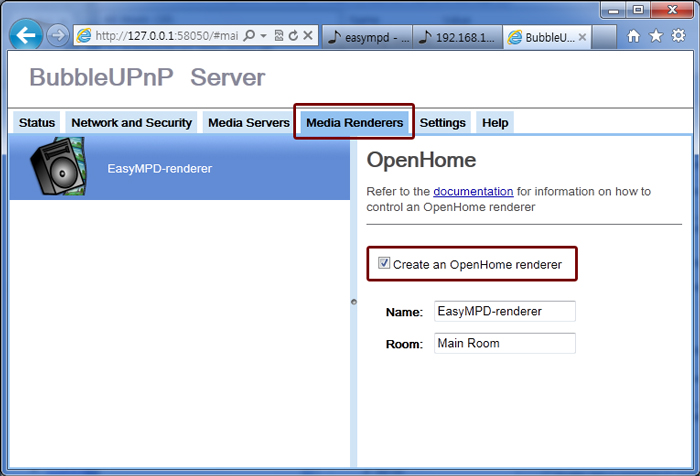
[스마트폰에서 컨트롤하기]아이폰이나 아이패드에서는 LINN Kinsky이, 안드로이드폰에서는 Bubble UPnP/DLNA이 BubbleUPnP Server를 지원하는 DLNA Media Controler 입니다.[LINN Kinsky] LINN Kinsky은 무료 앱입니다. LINN Kinsky 앱을 설치하고, 실행합니다. LINN Kinsky는 세 개의 페이지로 되어있습니다. 화면을 좌우로 밀어 각각의 페이지로 이동 할 수 있습니다. 좌측 페이지는 Renderer를 선택하는 페이지, 가운데는 Playlist 페이지, 우측은 DLNA Media Server를 선택하고 곡이나 앨범을 찾아 Playlist에 추가 할 수 있는 페이지 입니다.
[Bubble UPnP/DLNA] Bubble UPnP/DLNA는 무료버전과 유료(Licence)버전이 있습니다. 무료버전은 사용상 약간의 제약이 있습니다. Bubble UPnP/DLNA를 설치하고 실행합니다.
|